如何给文字制作镜面效果
1、菜单:执行【文件】-【新建】命令,参数如下。
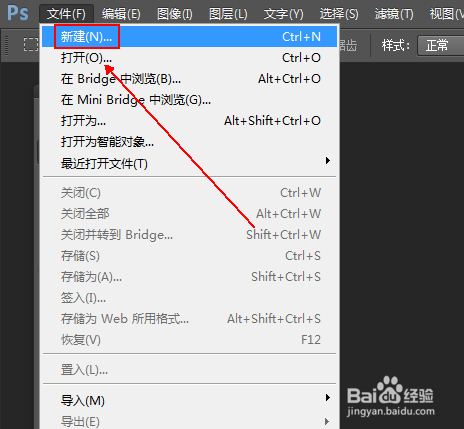

2、在【工具面板】上点选【横排文字工具】选项。
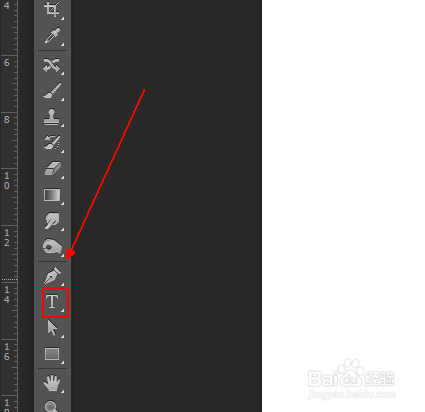
3、在画布点击一下并输入文字同时单击右上角的对勾。

4、使用快捷键Ctrl+J对文字图层进行复制,得到文字副本图层。

5、菜单:执行【编辑】-【变换】-【垂直翻转】命令。
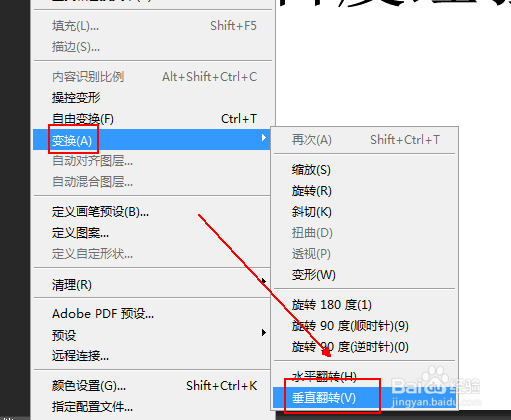
6、点选【工具面板】上的【移动工具】选项
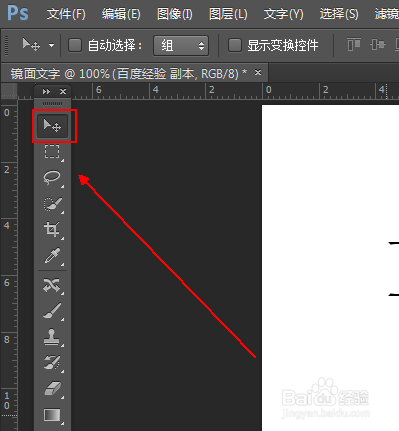
7、将文字副本图层移动到文字图层的正下方,结果如图所示。
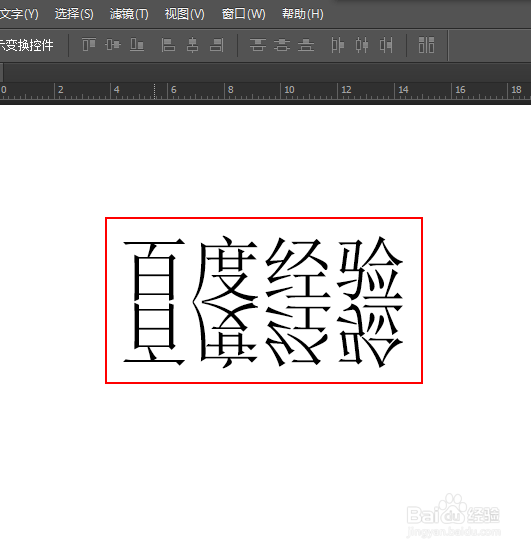
8、在【图层面板】上点选【添加矢量蒙版】按钮
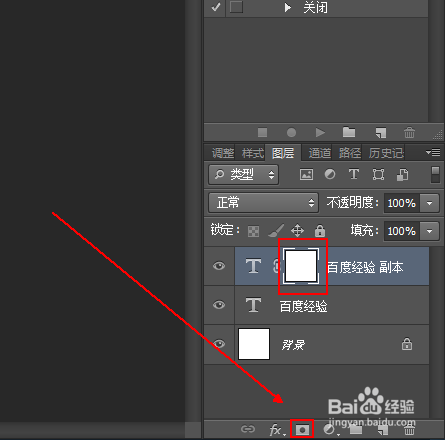
9、在【工具面板】上点选【渐变工具】选项同时将前景色设置为黑色,背景色设置为白色。
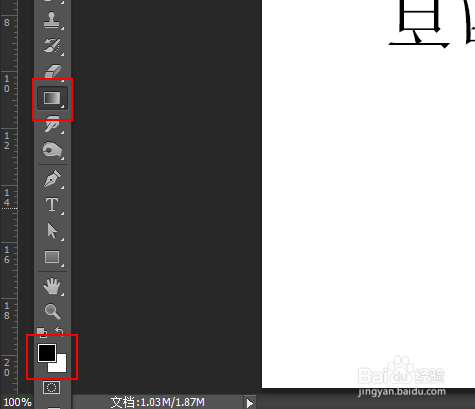
10、在上方上的工具栏设置为【前景色到背景色渐变】和【线性渐变】
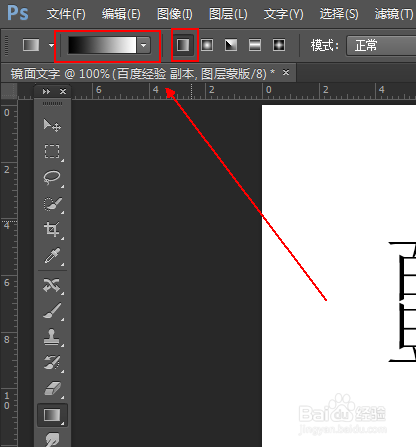
11、在画布上从上到下拉渐变线。
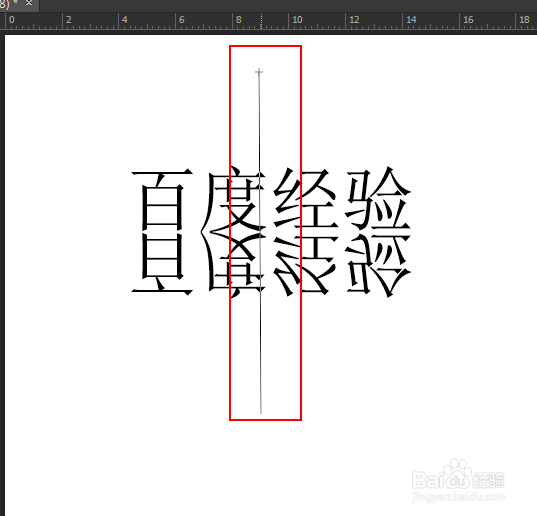
12、最终效果,如图所示。

声明:本网站引用、摘录或转载内容仅供网站访问者交流或参考,不代表本站立场,如存在版权或非法内容,请联系站长删除,联系邮箱:site.kefu@qq.com。
阅读量:28
阅读量:106
阅读量:185
阅读量:192
阅读量:174